win11加入域或工作组 域名 Windows11系统加入域的步骤
Windows 11系统作为微软最新的操作系统,为用户提供了更加顺畅和高效的使用体验,其中加入域或工作组是Windows 11系统的一个重要功能,可以帮助用户更好地管理和安全地共享资源。在Windows 11系统中,加入域的步骤也变得更加简单和便捷,只需按照指引一步步操作即可完成整个过程。通过加入域或工作组,用户可以更灵活地管理网络中的设备和资源,提高工作效率和安全性。
什么是域?是否要将 Windows 11 PC 加入现有的 Active Directory 域?本指南将向您展示如何操作。Windows 11 PC 专为各种环境而设计。它可以作为独立机器完美运行,但您也可以将其作为更广泛网络的一部分进行管理。
如果您在 Windows 11 上管理多台设备,您可能希望将其加入域。域有助于从单个服务器(或多个服务器)对 PC 的管理和安全性。然后,您可以使用单个用户帐户登录到多个设备并访问任何 PC 上的不同服务器资源。
但是,您无需成为网络管理员即可执行此操作。如果您有权这样做,您可能希望将您的笔记本电脑加入办公室或教育领域。如果您不确定如何将 Windows 11 电脑加入域,请按照我们在下面概述的步骤操作。
将 Windows 11 PC 加入域所需的东西
如果要加入域,则需要以下内容:
运行Windows 11 专业版、企业版或教育版的 Windows 11 电脑。
Active Directory 域上的合适帐户(带有用户名和密码)。
该设备与可以访问域控制器的域位于同一网络(它通过 VPN 连接工作) 。
将 Windows 11 PC 加入域对于初学者来说并非易事,我们将在本文中使用行业特定术语。如果您不确定,请务必在开始之前咨询网络管理员。
如何将 Windows 11 PC 加入域如果您认为您已准备好将您的 Windows 11 电脑加入域,并且您在同一网络上。您可以立即开始。
要将 Windows 11 PC 加入域:
打开 开始菜单,然后按 设置。
在“设置”中,按“帐户”>“访问工作或学校” ,然后单击“连接”按钮。
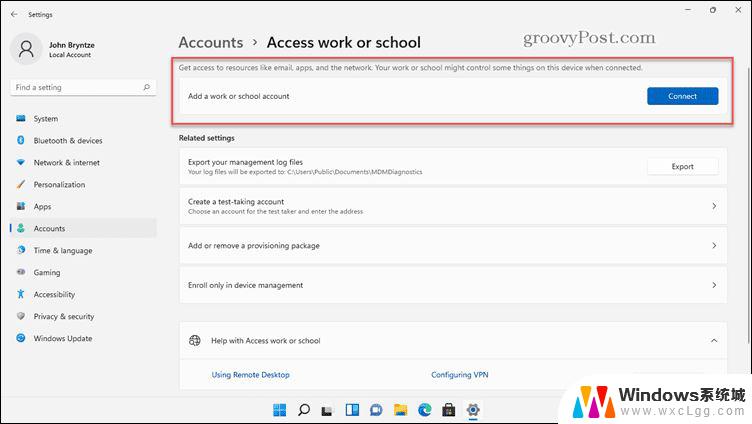
选择将此设备加入本地 Active Directory 域 选项。
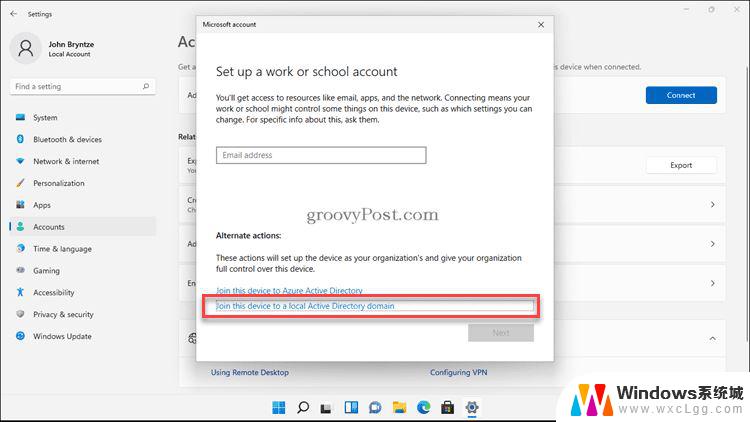
根据提示输入域名。
我们可以在这里使用两种不同类型的域名。我们使用单一的传统名称或以点分隔的更扩展的名称,类似于网址。在下图中,旧域名是“bryntze”,较长的所谓DNS(也称为 FQDN)域名是“ad.bryntze.cloud”。您可以使用网络管理员提供的任一名称。
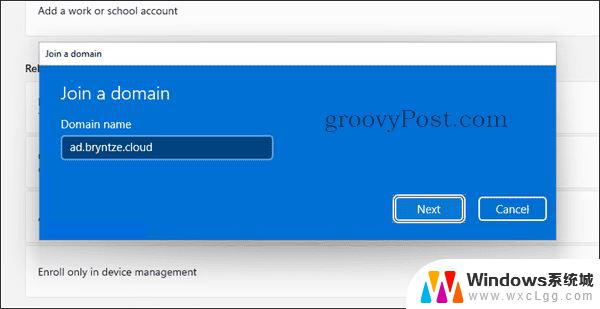
将设备加入域需要正确的权限。如果您的网络管理员已授予您的帐户访问权限,您可以输入您的凭据。如果没有,请让您的网络管理员输入他们的管理员凭据,以便为您加入设备。
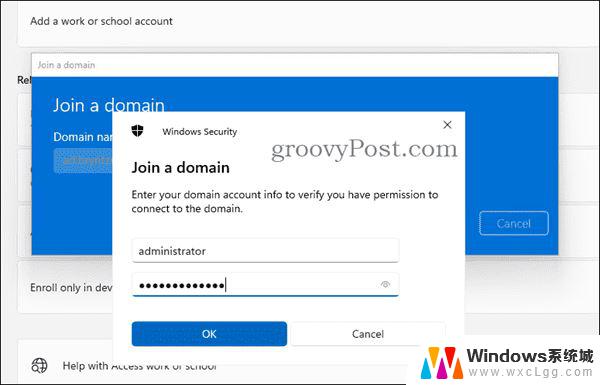
我们可能会看到一个额外的对话框来添加帐户。但是,这不是将设备加入域所必需的,因此请按“跳过”按钮。
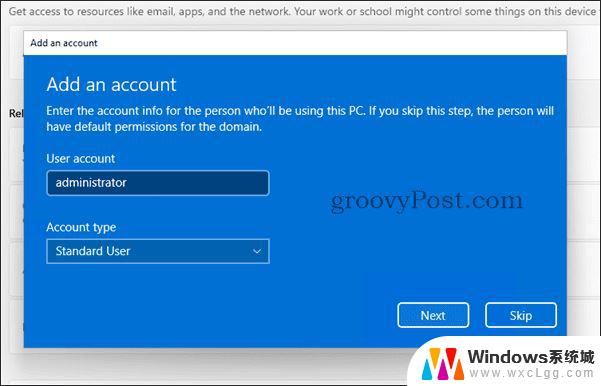
此时,您的帐户应在 Active Directory 中设置。当提示您重新启动 PC时,您需要这样做。
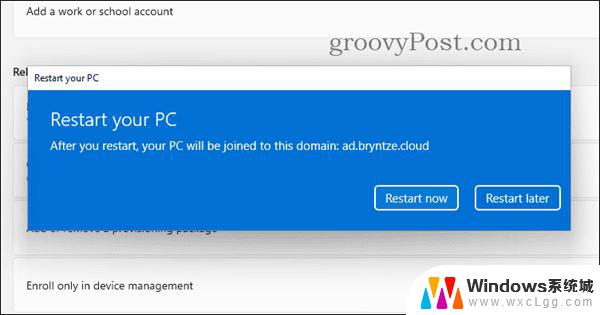
重启 Windows 11 设备后,我们现在可以使用我们的域用户登录。为此,请输入DOMAINusername或用户主体名称(通常与我们的电子邮件地址相同)。
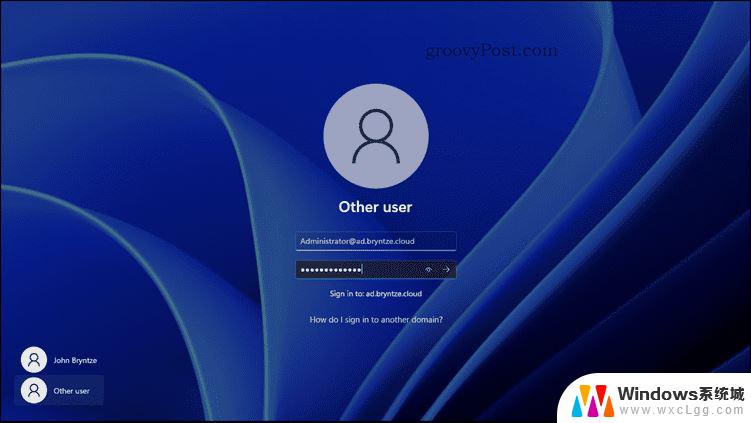
登录后,我们可以再次转到“设置”>“帐户”>“访问工作或学校”并验证我们的域是否显示。
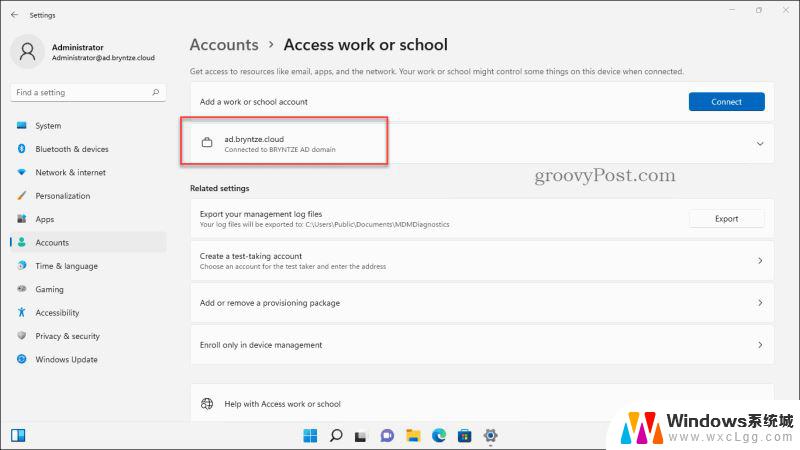
如果您想从本地域中删除 PC,您可以从 Settings中执行此操作。但是,在您执行此操作之前。请确保您已经拥有 可以访问设备上您的 PC的本地或 Microsoft 帐户。
如果不这样做,您可能会在将 PC 从域中删除后将自己锁定在 PC 之外。如果您对您的 PC 具有管理员访问权限,则可以在执行这些步骤之前设置一个新的本地用户帐户。您也可以改为启用内置管理员帐户。
在 Windows 11 上离开域:
打开 开始菜单,然后按 设置。
在 “设置”中,按“ 帐户”>“访问工作或学校” 。
单击域名右侧的小箭头,然后按断开连接按钮。
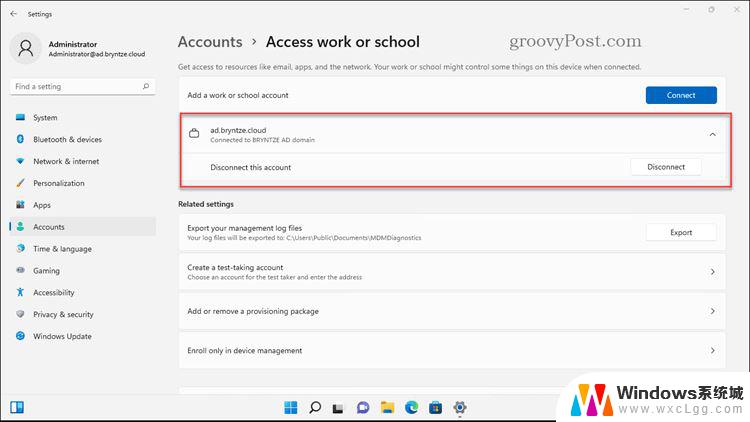
您需要确认您要离开该域。按步骤执行此操作 是>断开连接或按取消取消该过程。
按照任何其他附加步骤(出现提示时)完成该过程,然后重新启动您的 PC。
重新启动后,您的 PC 将返回工作组模式。您将失去对域资源的共享访问权限,并且您将无法在 PC 上使用相同的登录详细信息。
在域上使用 Windows 11 PC
如果您已按照上述步骤操作,您应该只需几分钟即可将 Windows 11 PC 加入域。如果您需要移除设备,您可以通过“设置”快速断开设备。您可以随时重新连接设备,但前提是网络管理员允许您这样做。
如果您仍在运行 Windows 10,则可以按照类似步骤将 Windows 10 PC 快速加入域。远程用户还可以考虑使用 Windows 11 上的远程桌面连接到办公室服务器或 PC。
以上就是win11加入域或工作组 域名的全部内容,还有不清楚的用户就可以参考一下小编的步骤进行操作,希望能够对大家有所帮助。
win11加入域或工作组 域名 Windows11系统加入域的步骤相关教程
-
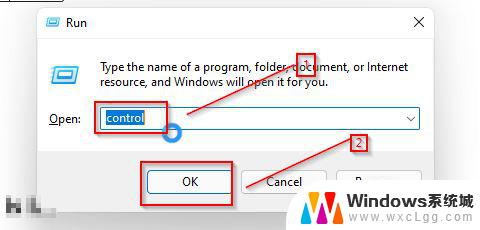 win11电脑怎么改区域位置 Windows11区域语言设置方法
win11电脑怎么改区域位置 Windows11区域语言设置方法2025-01-07
-
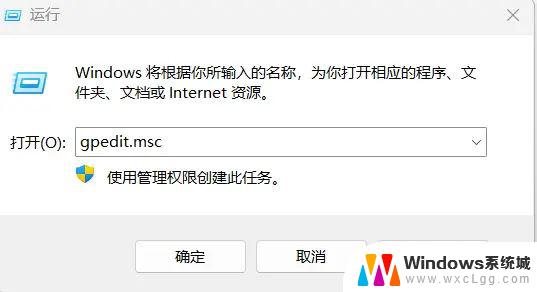 win11电脑无法局域网联机 Win11 24H2共享文档NAS无法进入解决方法
win11电脑无法局域网联机 Win11 24H2共享文档NAS无法进入解决方法2025-01-18
-
 win11应用访问公用网络怎么设置 Win11局域网共享权限设置步骤
win11应用访问公用网络怎么设置 Win11局域网共享权限设置步骤2024-10-13
-
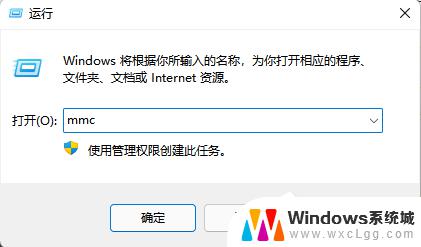 window11系统用户和组没有 Windows11如何添加本地用户和组
window11系统用户和组没有 Windows11如何添加本地用户和组2023-09-29
-
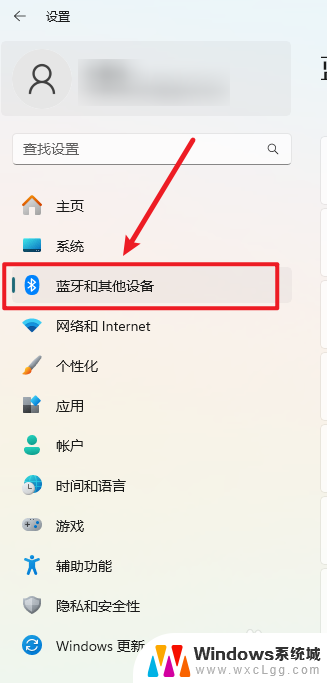 win11系统如何添加打印机到电脑 win11系统电脑添加打印机步骤
win11系统如何添加打印机到电脑 win11系统电脑添加打印机步骤2024-10-22
-
 win11怎么在局域网内找到共享文件 Win11轻松分享文件的方法
win11怎么在局域网内找到共享文件 Win11轻松分享文件的方法2025-02-08
- win11家庭版局域网建立共享 Win11怎么在局域网内轻松分享文件
- win11电脑添加打印机 Win11系统电脑添加打印机步骤
- win11添加打印机方法 Win11系统电脑添加网络打印机步骤
- windows 11如何添加网络打印机 win11网络打印机添加操作步骤
- 联想win11系统清理c盘 win11清理c盘垃圾步骤
- win11excel调行高卡死 excel打开很卡怎么办
- win11插网线后如何连接网络 win11插网线连接网络方法
- win11系统如何设置固定ip Win11如何设置固定IP地址
- 如何永久卸载win11小组件 Win11卸载小组件步骤
- win11怎样设置用户头像 Win11用户头像设置步骤
win11系统教程推荐
- 1 联想win11系统清理c盘 win11清理c盘垃圾步骤
- 2 win11excel调行高卡死 excel打开很卡怎么办
- 3 win11新电脑设置不更新系统 windows11系统不更新怎么办
- 4 win11连接电视投屏 win11投屏到电视机操作步骤
- 5 win11怎么设置任务栏不自动合并 Win11任务栏不合并显示怎么设置
- 6 最新版本win11跳过联网激活 2023最新版Win11免联网激活教程
- 7 win11怎么设置时间显示秒数 Win11时间设置显示秒
- 8 win11关闭杀毒软件关不了 win11杀毒软件如何关闭
- 9 windows 11 数字激活 Win11数字权利激活教程
- 10 win11怎么切换中文输入法 笔记本输入法更改步骤